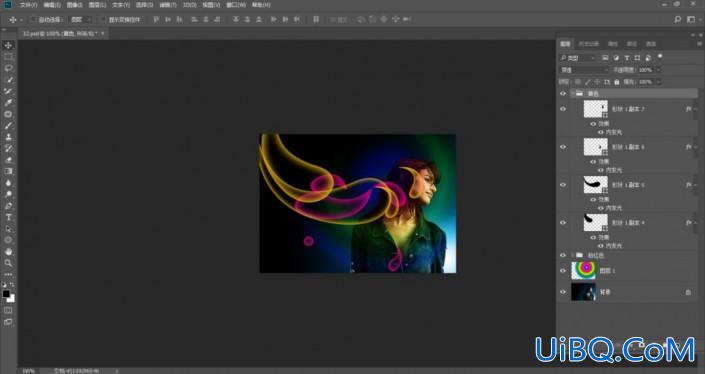
9、用同样的方法制作出蓝色、绿色、深蓝色和红色的图形,使画面更加丰富绚烂(蓝色内发光的颜色是#07d1f5,绿色的颜色是#8fc31f,深蓝色的颜色是#00479d,红色的颜色是#e5004f):

10、将前景色设置为白色,选择渐变工具,单击径向渐变按钮,在渐变下拉面板中选择“前景色到透明渐变”,设置混合模式为叠加,在画面中添加更多渐变,形成闪亮发光的特效优艾设计网_PS技巧:
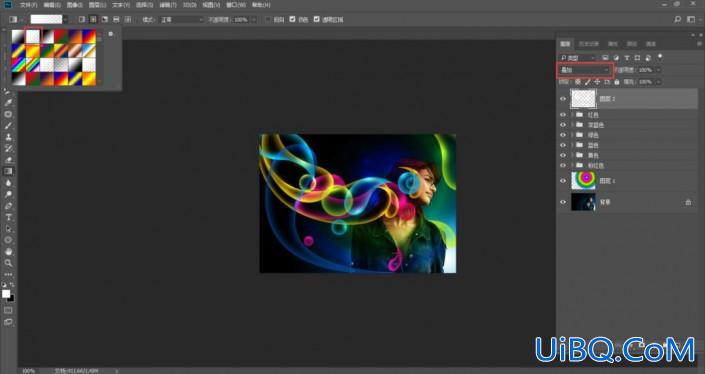
11、打开一个素材文件,使用移动工具将星星拖入当前文档中:
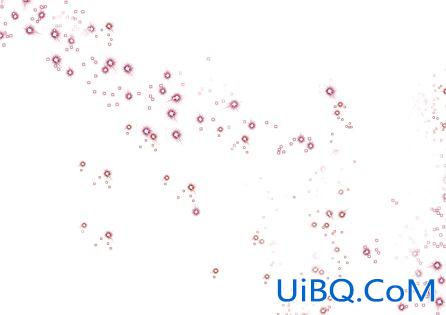
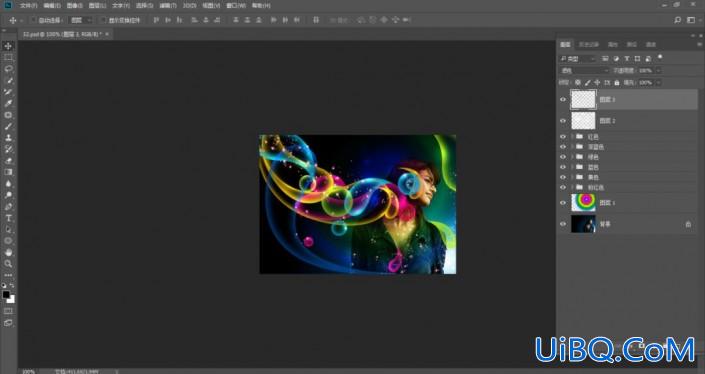

教程中我们会用到图层样式,像是在制作字体或者是其他的一些效果的时候我们经常会用到,里面有各种各样的效果,同学们在学习ps之余可以研究一下它具体有什么样的作用,相信对我们日后学习ps有很多的帮助,来通过实际操作一下吧。








 加载中,请稍侯......
加载中,请稍侯......
精彩评论